
【Android】ホーム画面を変更!Launcher3の使い方
Contents[OPEN]
【Android】Launcher3を無効化する方法
Launcher3をインストールして使用したものの、自分には合わない、バッテリーの消費が気に入らないなどの理由でLauncher3を無効化したい場合、どんな手順を踏めばいいでしょうか。
これからLauncher3を無効化する2つの方法を紹介します。
無効化する設定方法
Launcher3は、設定を変更することで無効化できます。
手順を説明します。ホーム画面下の中央にある「アプリ一覧」アプリをタップしましょう。
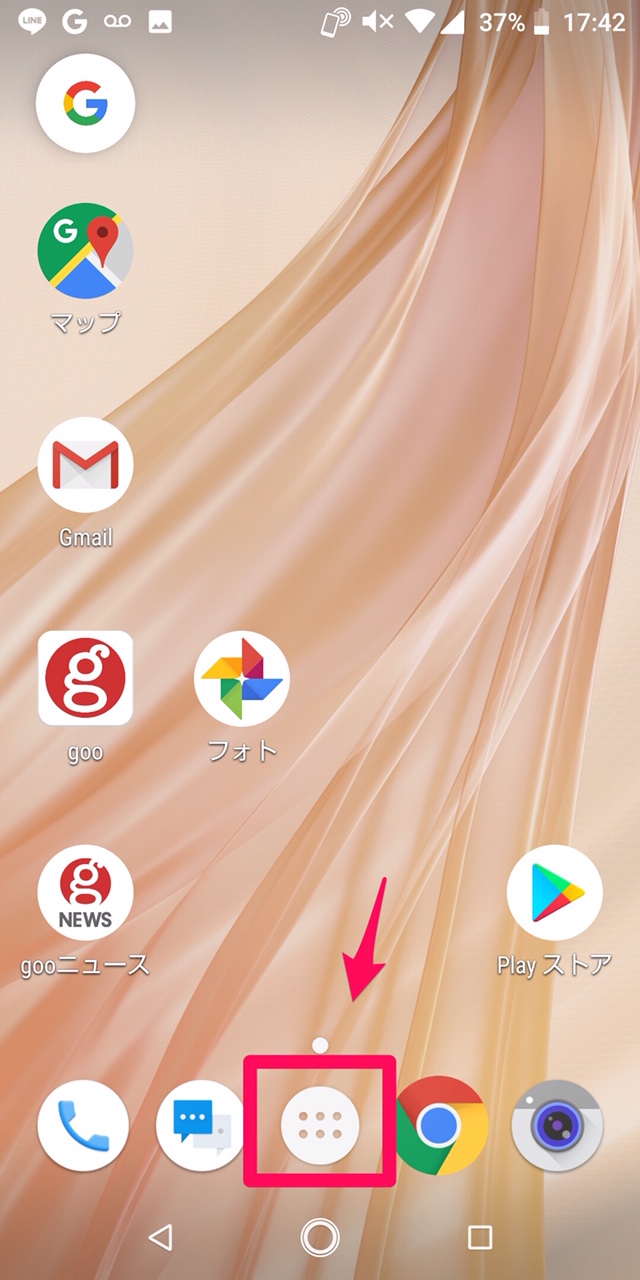
表示されているアプリの一覧から「設定」を選択します。
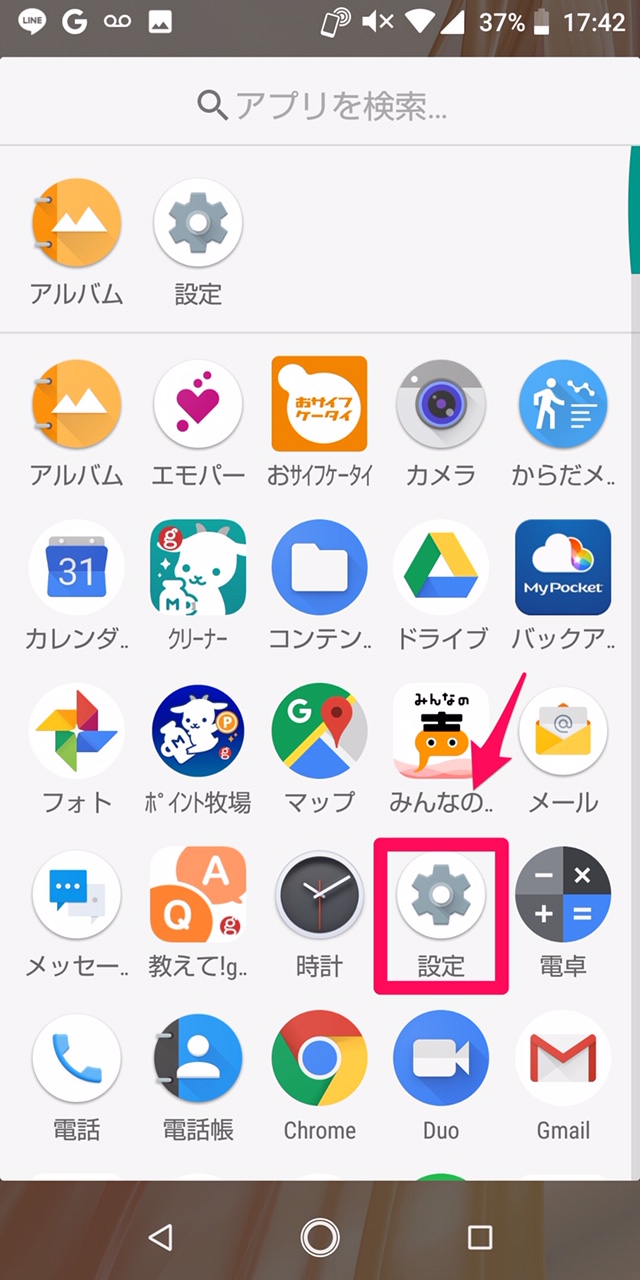
「設定」画面になります。表示される項目の中から「アプリと通知」を選択しましょう。
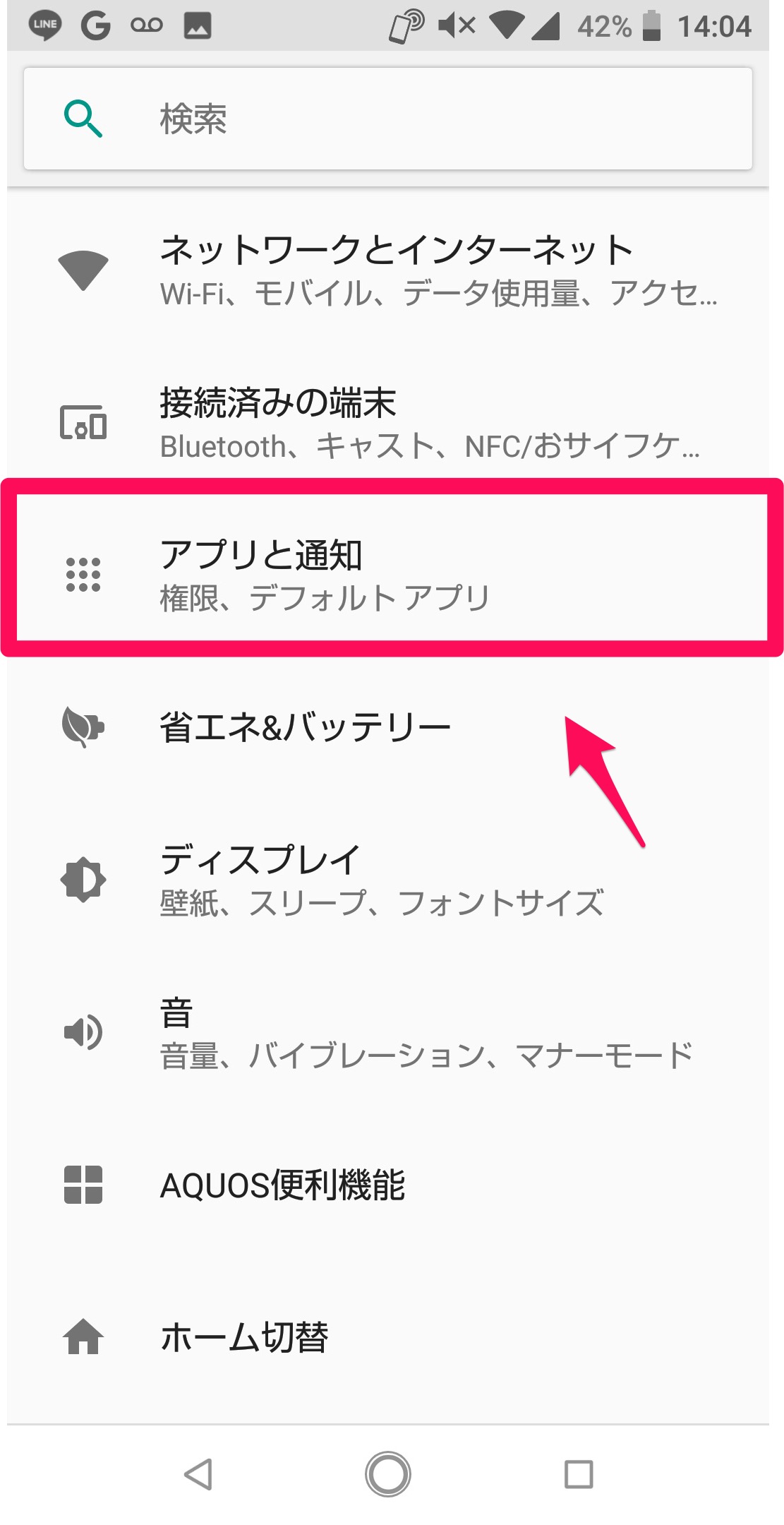
「アプリと通知」画面になります。表示されている項目の中から「Launcher<3」を選択しましょう。
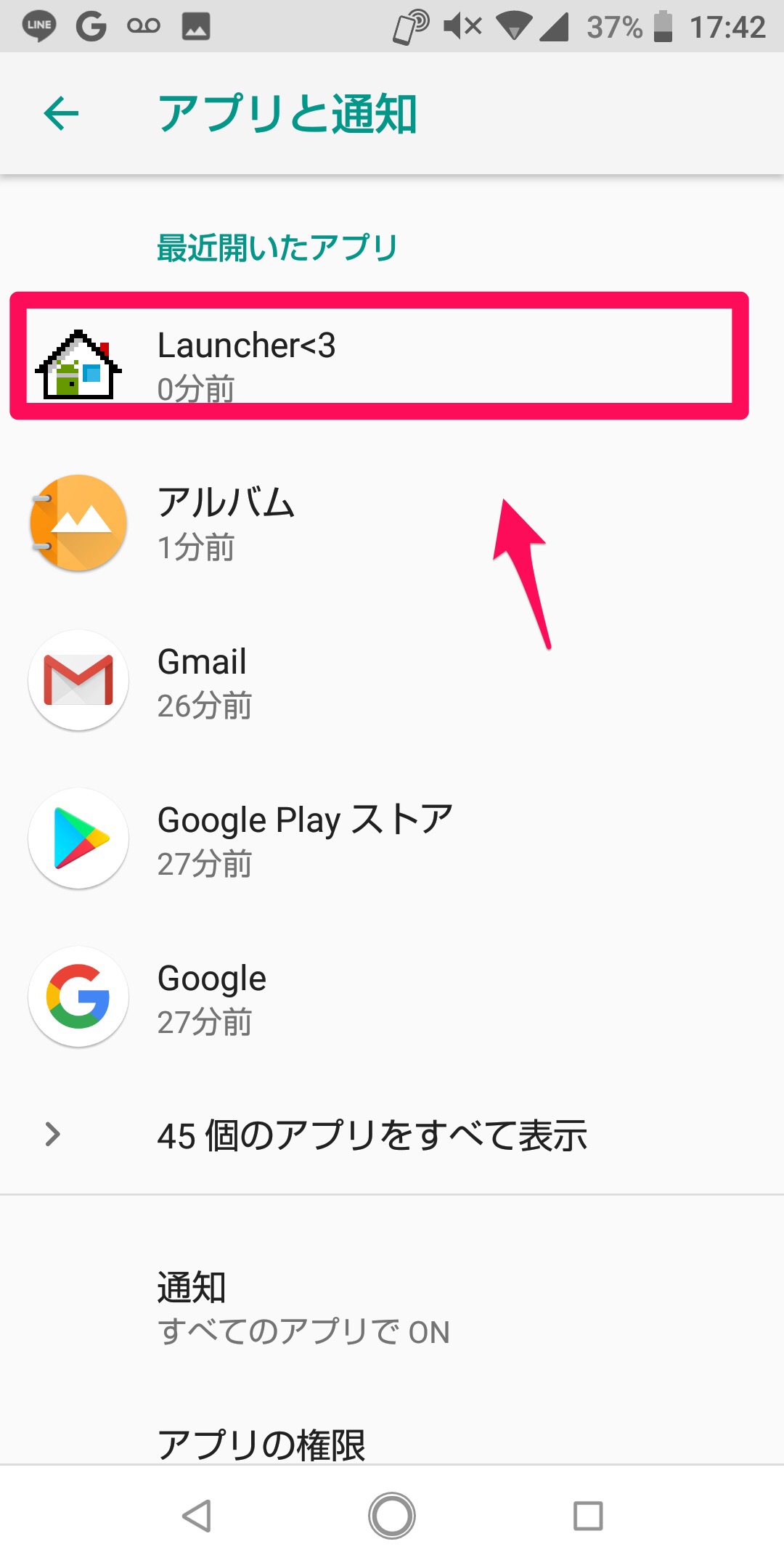
「Launcher<3」画面になります。「アンインストール」と「強制停止」の2つが表示されているので「強制停止」を選択しましょう。これでLauncher3の無効化が実施されました。
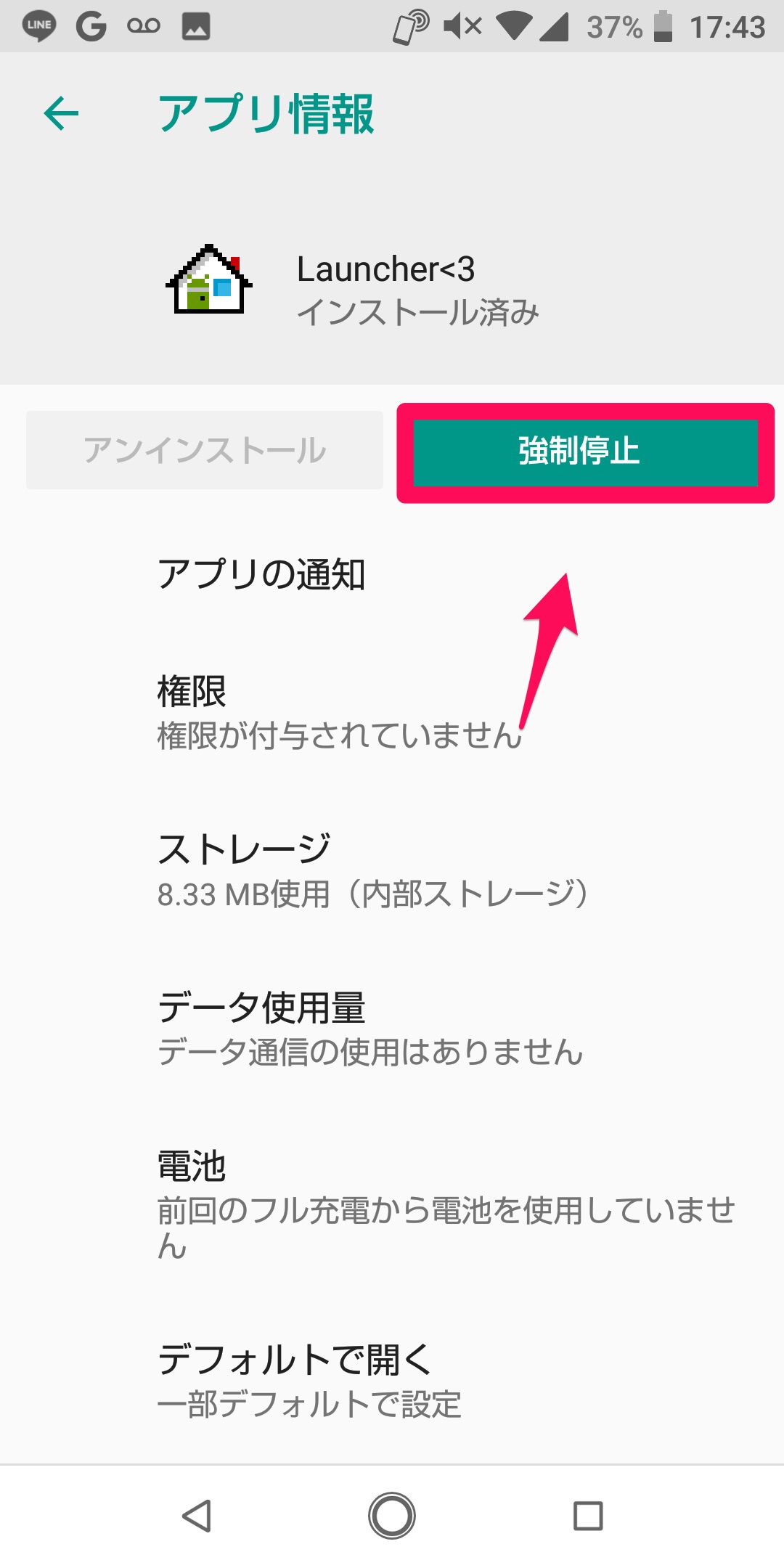
アンインストールする方法
もうLauncher3を使わなない場合は、アンインストールしてしまいましょう。
手順を説明します。
ホーム画面下の中央にある「アプリ一覧」アプリをタップしましょう。
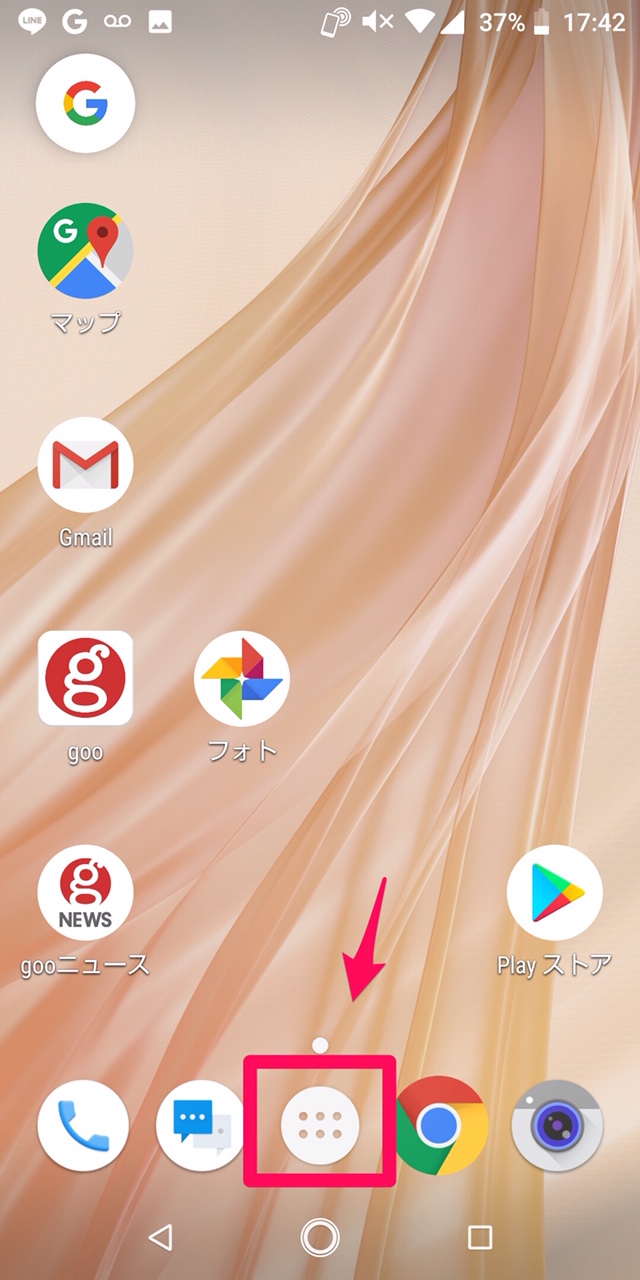
表示されているアプリの一覧から「設定」を選択します。
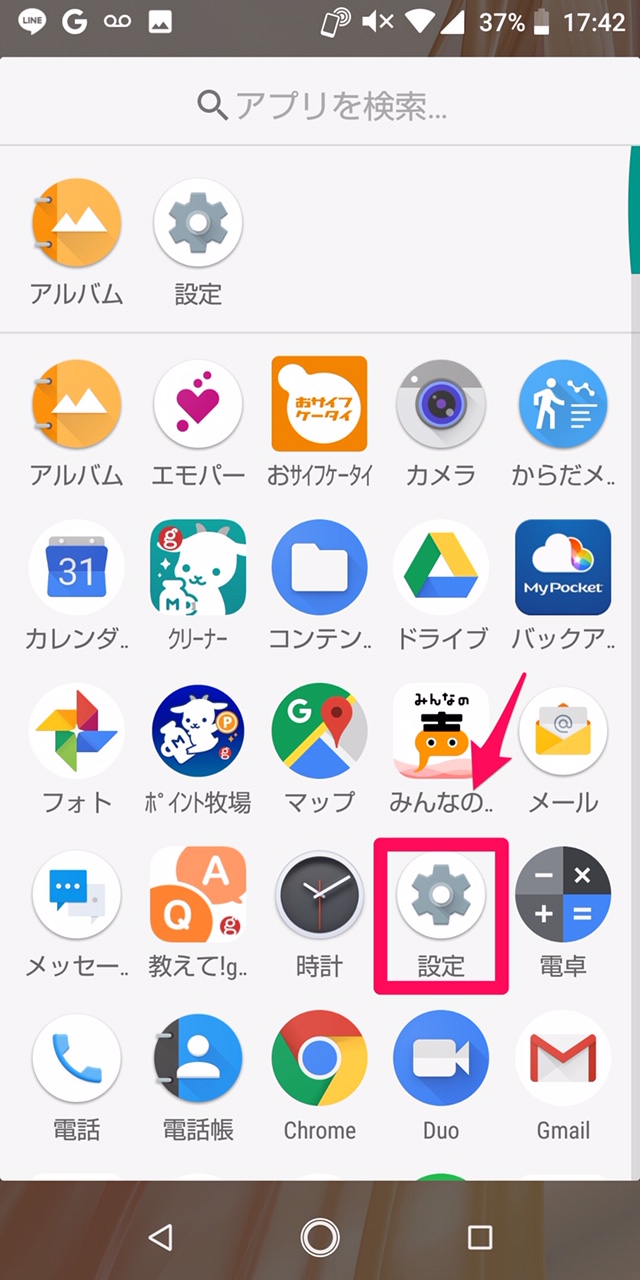
「設定」画面になります。表示される項目の中から「アプリと通知」を選択しましょう。
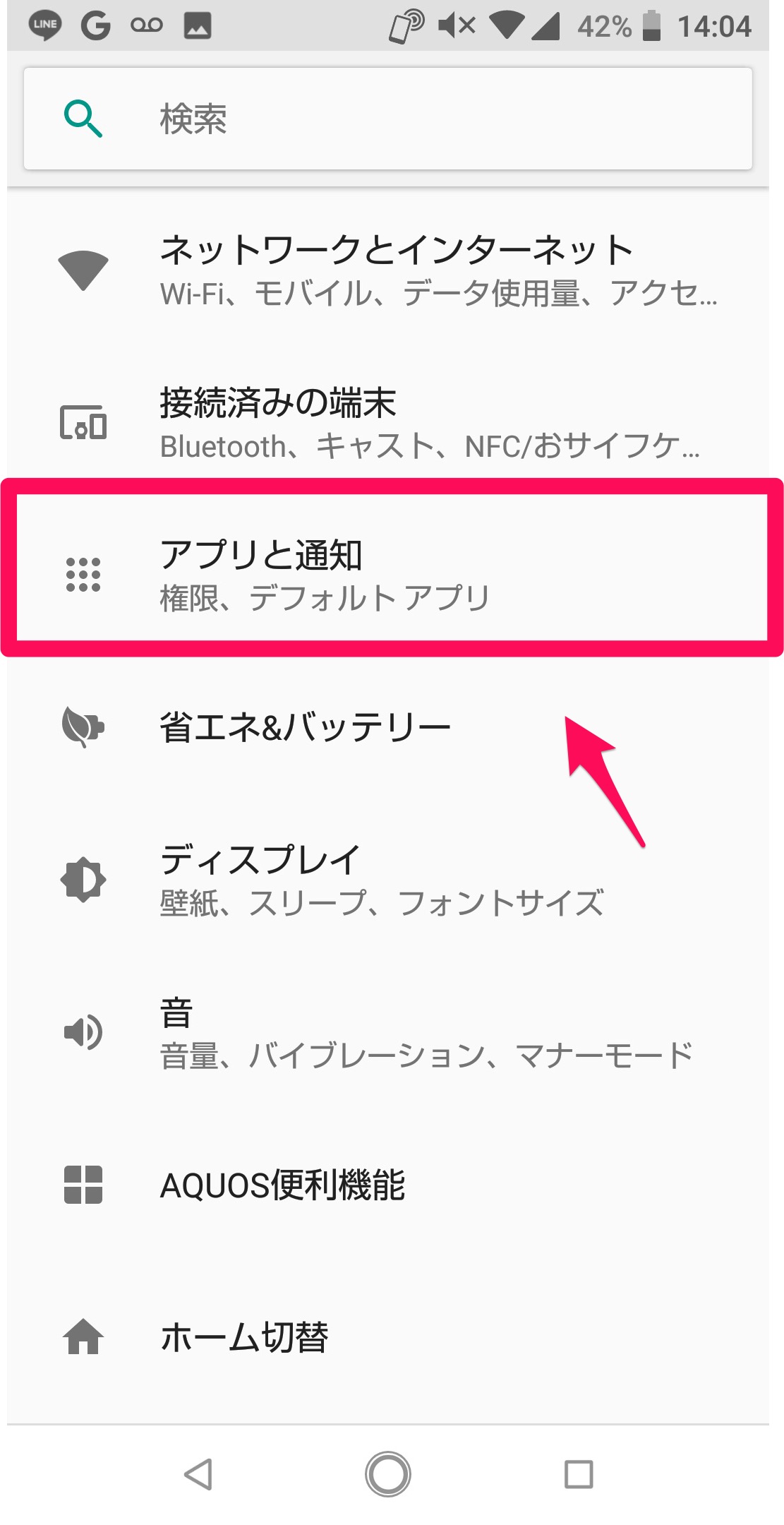
「アプリと通知」画面になります。表示されている項目の中から「Launcher<3」を選択しましょう。
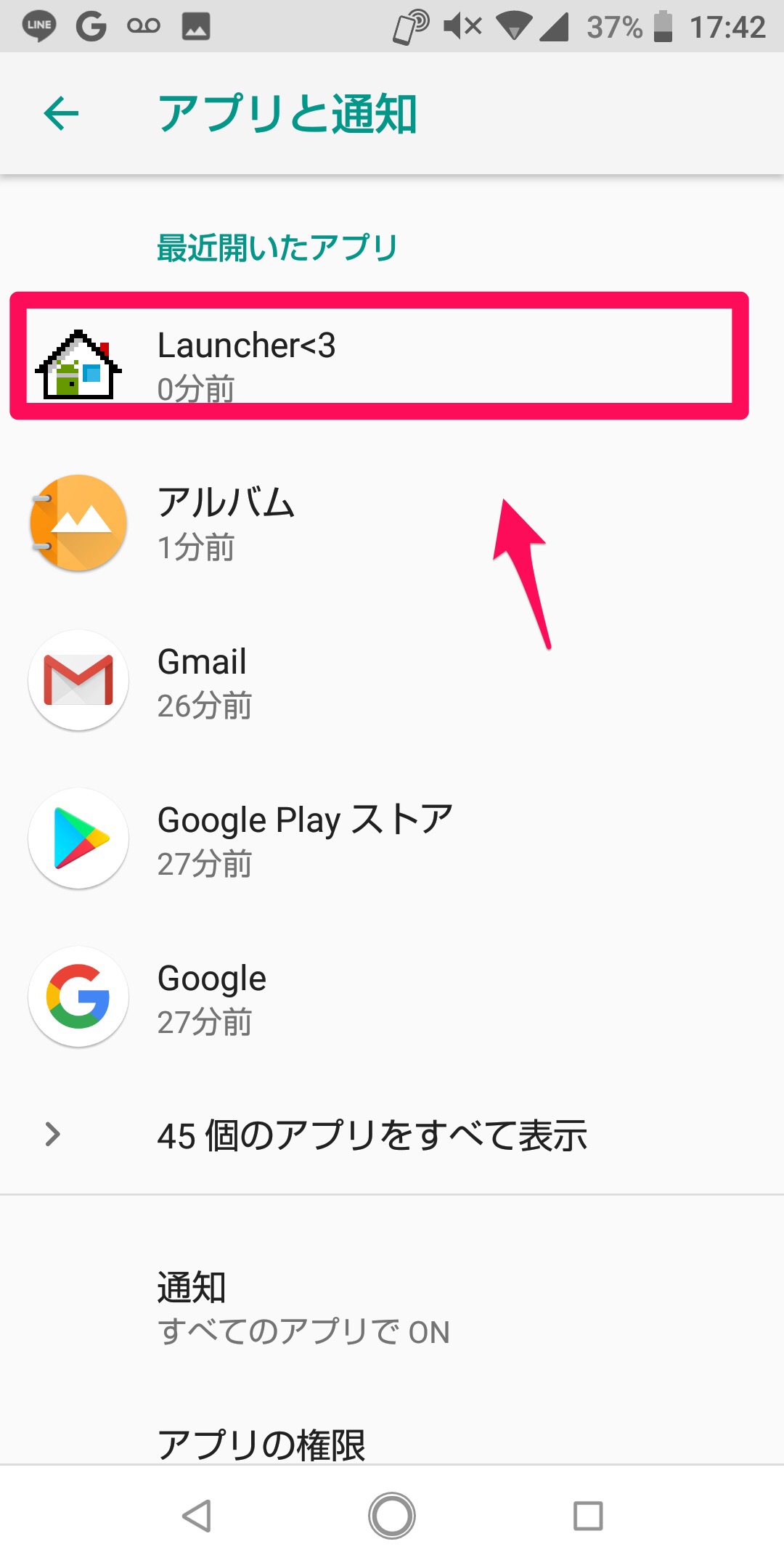
「Launcher<3」画面になります。「アンインストール」と「強制停止」の2つが表示されているので「アンインストール」を選択しましょう。これでLauncher3は完全に削除されます。
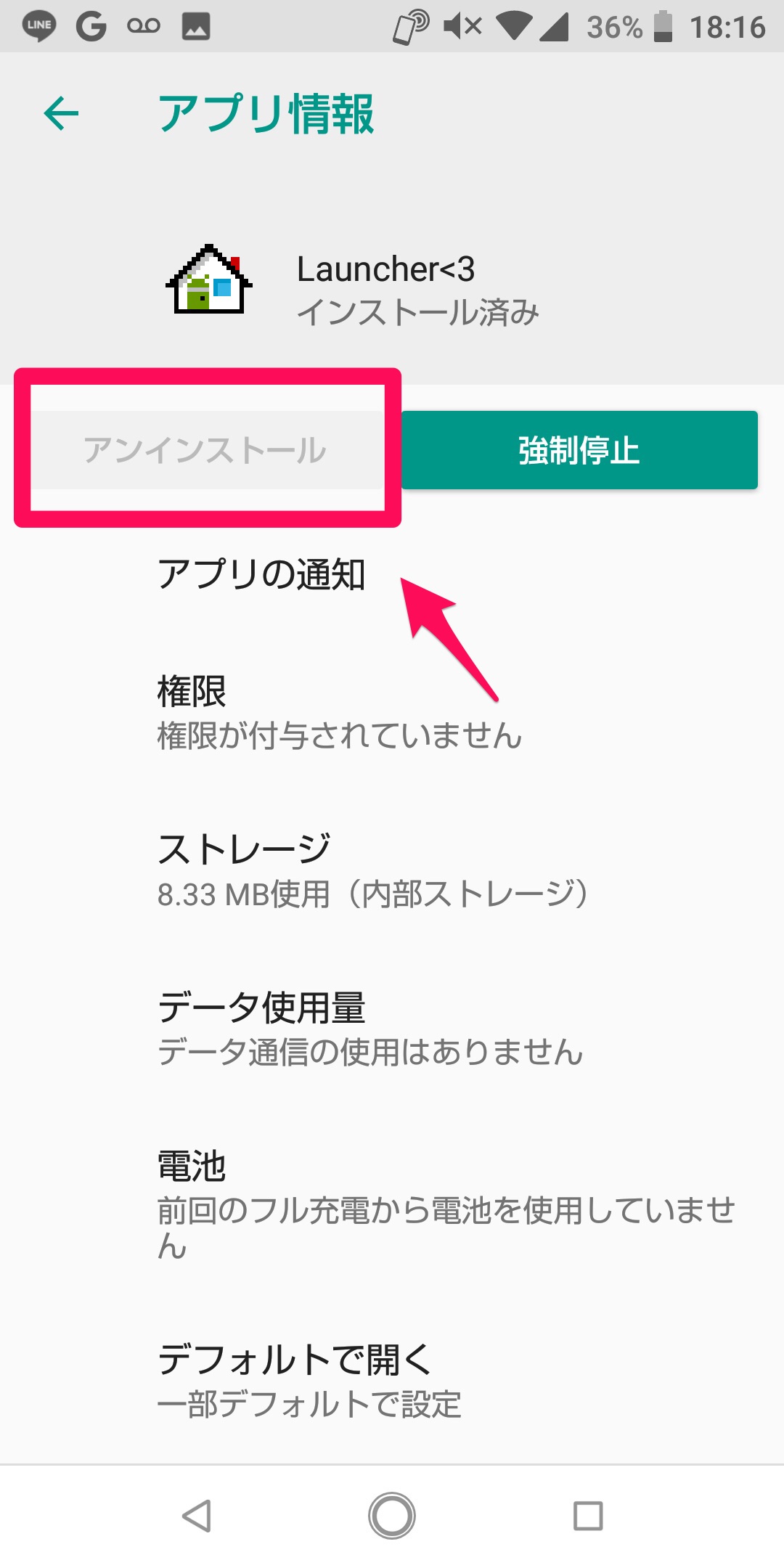
アンインストールはできない場合もある
Launcher3の強制停止やアンインストールができない場合があります。
原因の1つは、Launcher3がホームアプリのデフォルトに設定されていることです。
Launcher3のデフォルト設定を解除すれば、アンインストールも強制停止も可能になります。
手順を説明します。
ホーム画面にある「設定」アプリを開き、表示されている項目から「アプリと通知」を選択しましょう。
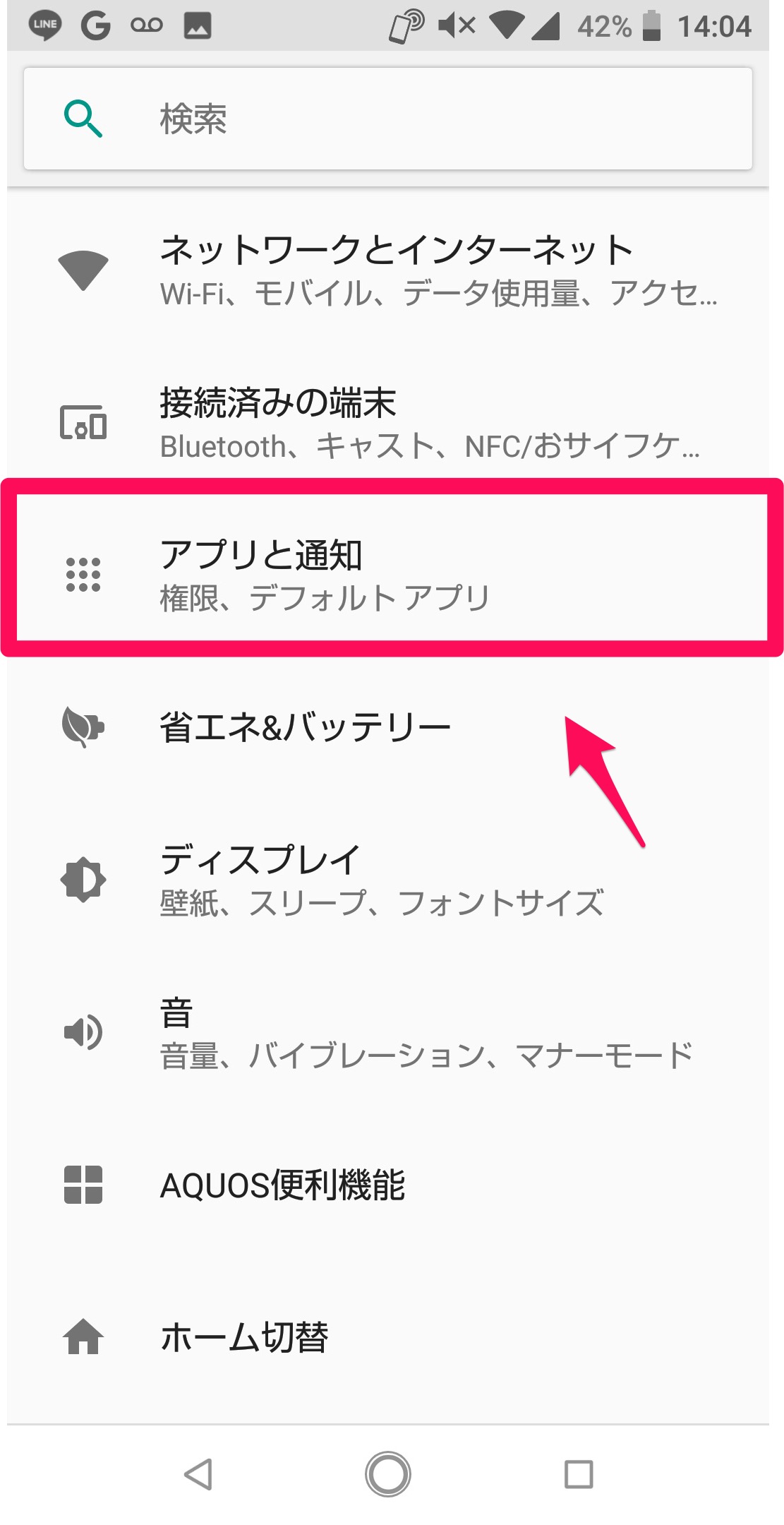
「アプリと通知」画面の一番下に「詳細設定」があるのでタップします。
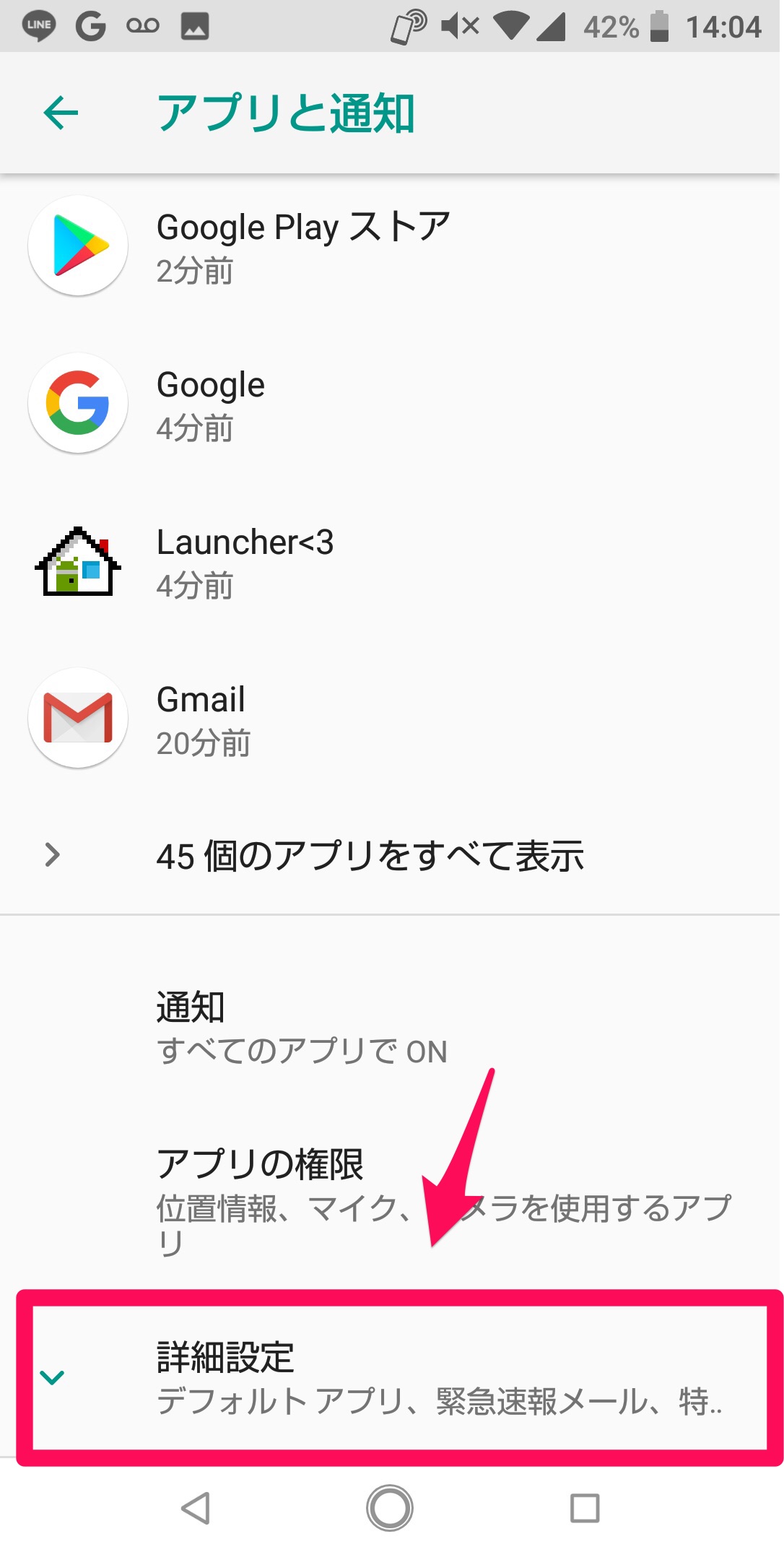
ドロップメニューが表示されます。表示されている項目の中から「デフォルト アプリ」を選択しましょう。
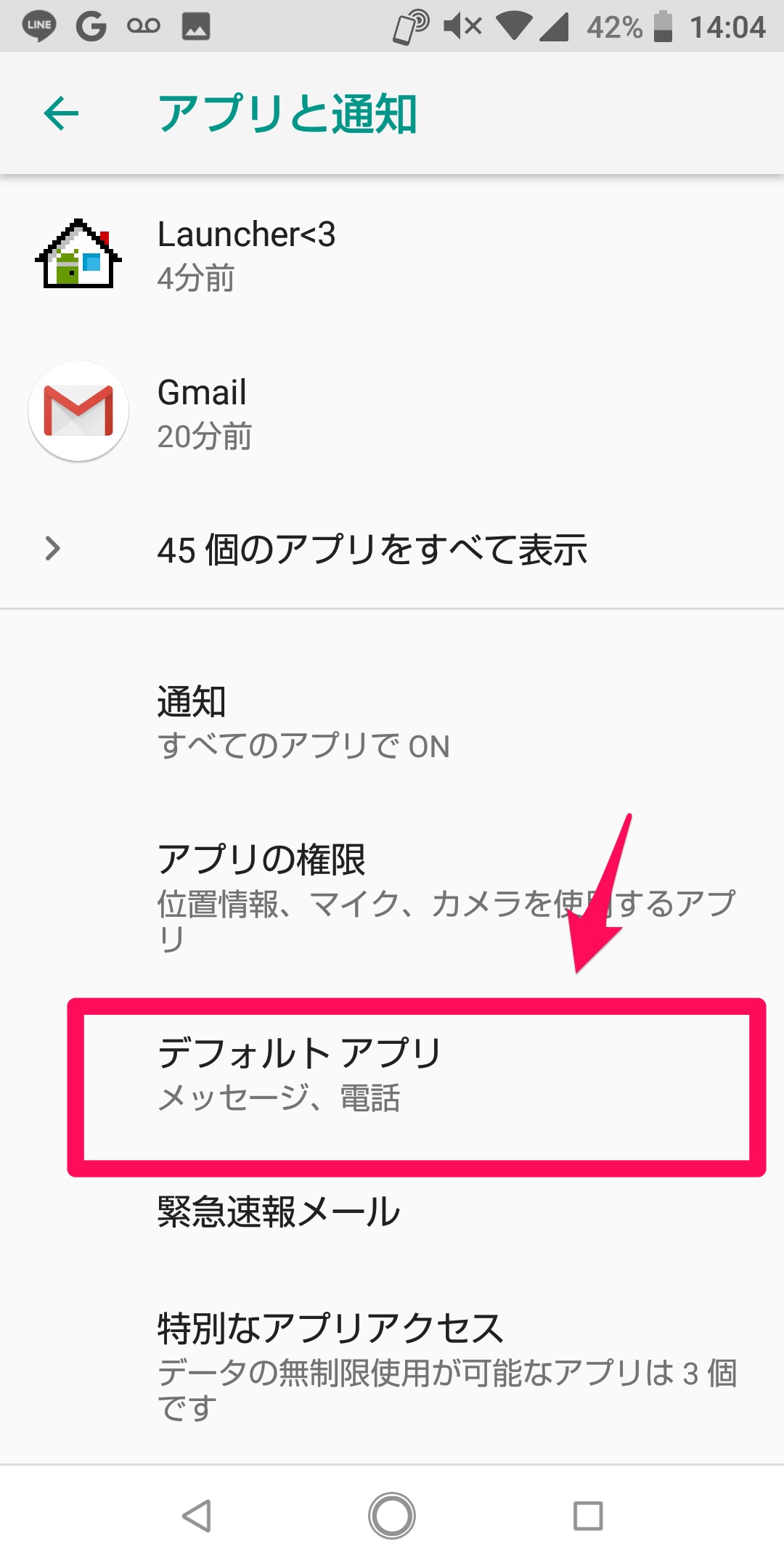
「デフォルト アプリ」画面になります。表示されている項目の中から「ホームアプリ」を選択しましょう。
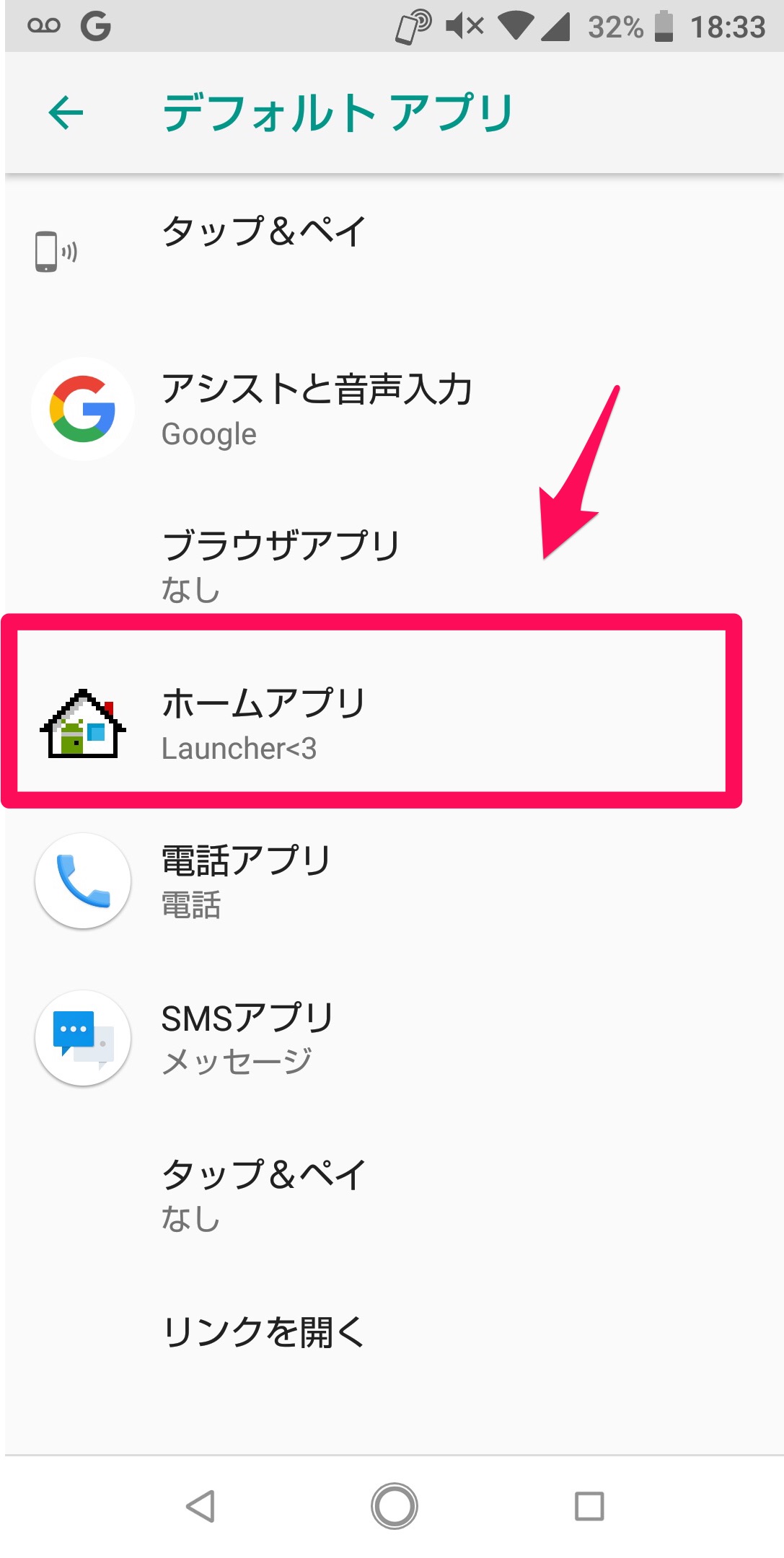
「ホームアプリ」画面になります。選択されているホームアプリの一覧から「Launcher<3」以外のものを選択しましょう。
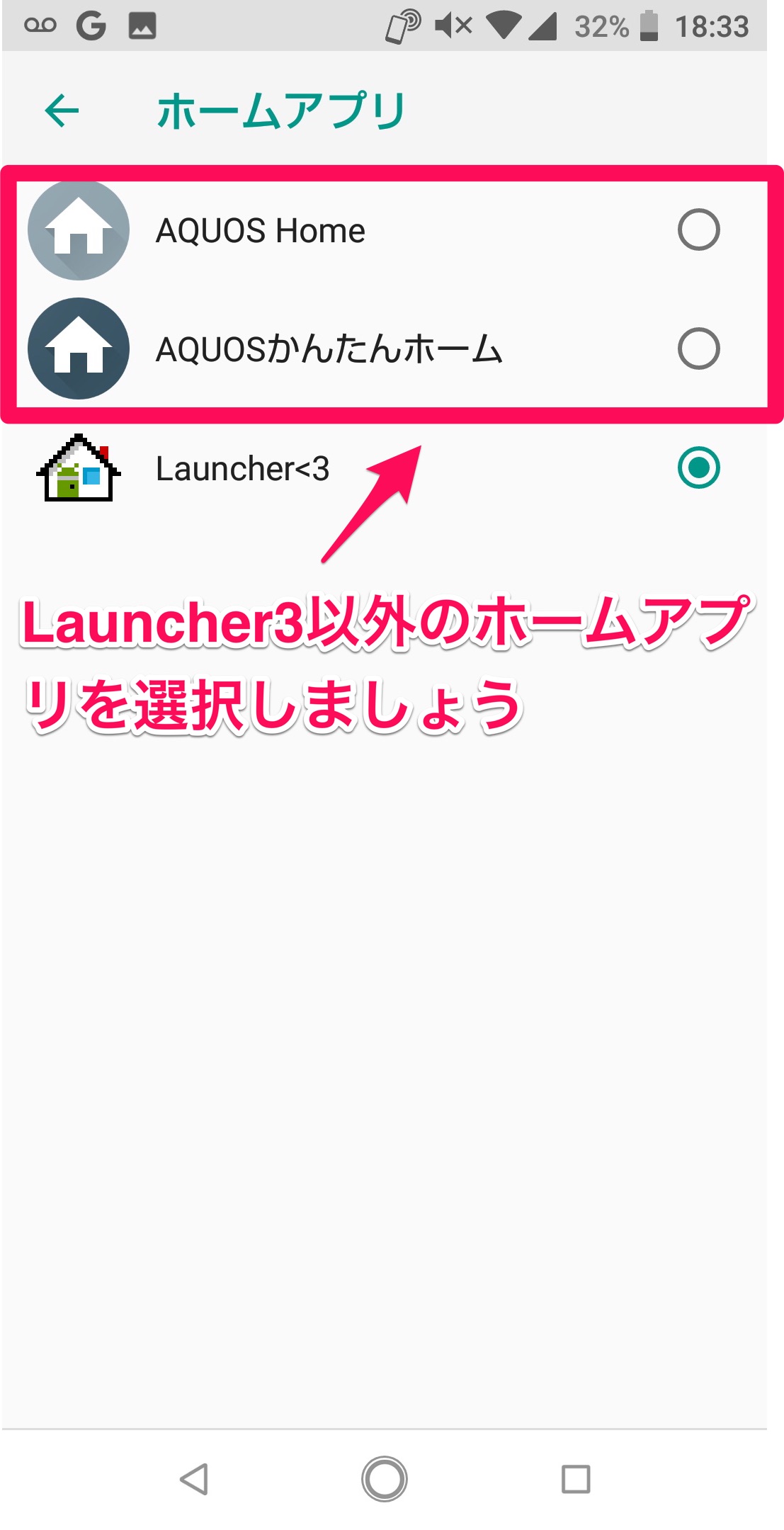
デフォルト設定解除前と設定解除後とでは、このように変わります。
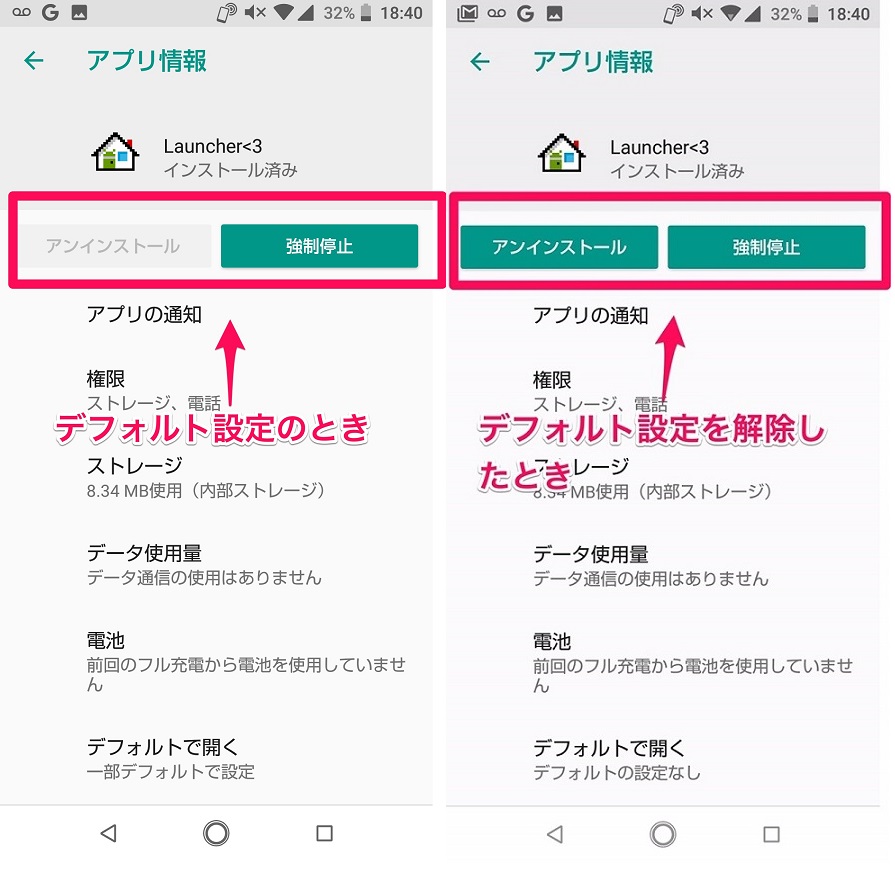
Launcher3を使ってスマホのホーム画面をカスタマイズしてみよう!
Launcher3アプリは、Androidスマホのホーム画面をカスタマイズするには最適なアプリです。
操作も簡単で、自分だけのオリジナルホーム画面を作成できます。
ぜひLauncher3アプリを使って、自分だけのホーム画面をカスタマイズしてみてくださいね!